iCloud 데이터 Android/iOS로 복원
iCloud는 우리의 iOS 기기를 백업하는 가장 편리한 방법 중 하나입니다. 하지만 iCloud 백업을 iPhone/iPad/Android 기기로 복원해야 할 때, 더 이상 그렇게 편리하지 않다는 것을 알게 됩니다. iOS 기기 설정 과정에서만 전체 iCloud 백업을 복원할 수 있고, iCloud 백업은 Android 기기로 복원할 수 없습니다. 그래서 iCloud 매니저가 등장했습니다. 이 도구를 사용하면 iCloud 백업에서 원하는 콘텐츠만 선택적으로 iPhone/iPad/Android 기기로 복원할 수 있으며, 기존 데이터에는 영향을 주지 않습니다. iOS 또는 Android 기기로 iCloud 백업 데이터를 쉽게 복원하는 방법을 확인해보세요.
1부 : iCloud 백업을 iOS 기기로 복원하기
Wondershare Dr.Fone을 컴퓨터에 성공적으로 다운로드 및 설치한 후 실행하세요. 케이블 연결을 통해 iDevice를 계속 연결합니다. 이전에 기기를 연결한 적이 있다면 무선으로도 연결할 수 있습니다.
연결이 완료되면, iCloud 관리자 홈 화면에 있는 버튼을 클릭합니다.

창이 나타나며 iCloud 계정으로 로그인하라는 메시지가 표시됩니다. 올바른 iCloud 계정 정보로 로그인하세요.

* Dr.Fone Mac 버전은 여전히 예전 인터페이스를 사용하지만, Dr.Fone 기능 사용에는 지장이 없습니다. 최대한 빨리 업데이트할 예정입니다.
iCloud 계정에 이중 인증이 활성화되어 있다면 인증 코드를 받게 됩니다. 인증 코드를 입력하고 Dr.Fone이 인증을 완료할 때까지 기다리세요.
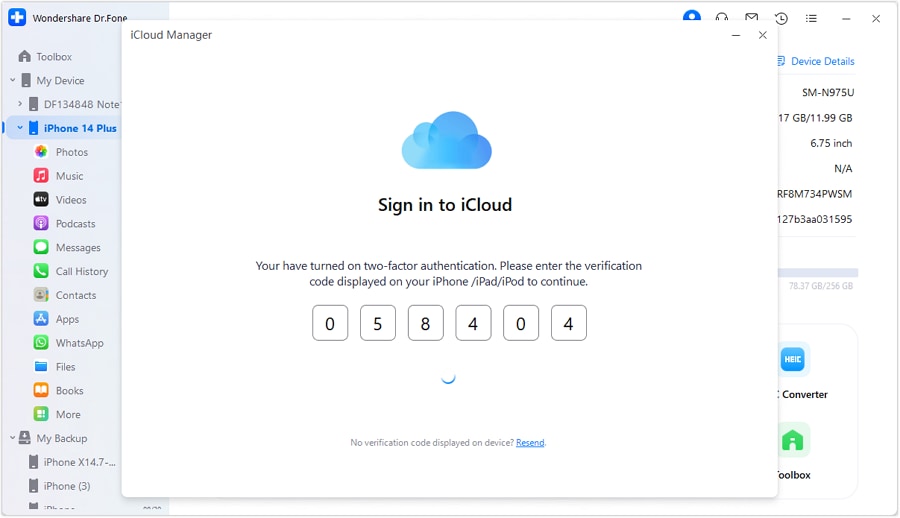
다음 창에서 iCloud 계정에 저장되어 이전에 백업된 데이터를 선택하세요. 선택 후 계속해서 기기로 복원 버튼을 선택하여 프로세스를 시작하세요. 시작 을 클릭하여 복원을 진행하세요.

다음 창의 진행률 표시줄에서 전체 프로세스의 완료 상황을 확인할 수 있습니다. 데이터가 iDevice로 다시 전송될 때까지 기다리세요. 전체 절차를 취소하고 싶다면, 취소
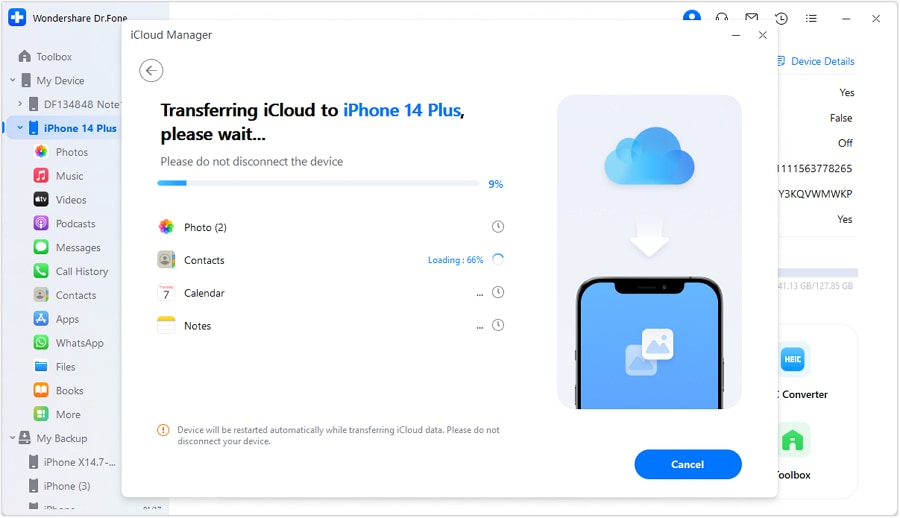
아래 창에서 복원이 완료된 상태를 미리 볼 수 있습니다. 클릭하세요 완료 과정을 마치고 복원된 데이터를 iDevice에서 즐기세요.

2부: iCloud 백업을 Android 기기로 복원하기
Android에서도 iCloud 계정에 로그인해야 합니다 iCloud 백업 데이터를 Android로 복원하려면.모든 로그인 과정을 마치면 계속해서 선택하세요 기기로 복원 데이터 복원을 진행하려면 다음 화면으로 이동하세요. 다음 화면에서 클릭하세요.시작 데이터 복원을 시작합니다.

Android에서 iCloud 데이터 복원이 진행되는 동안 진행 막대로 표시됩니다. 클릭하세요.취소 과정을 중단하려면 클릭하세요.
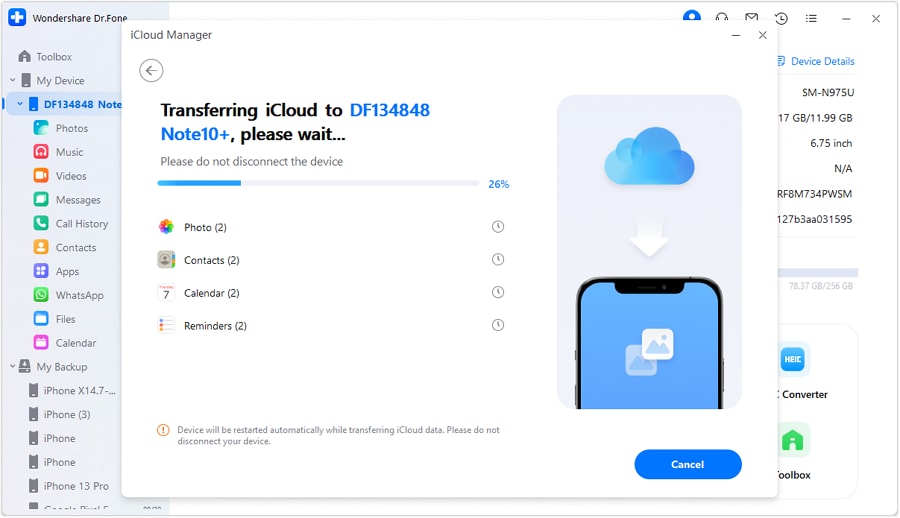
데이터 복원이 완료되면, 다음 화면에서 완료가 안내됩니다. 선택하세요.완료 복원을 완료합니다.
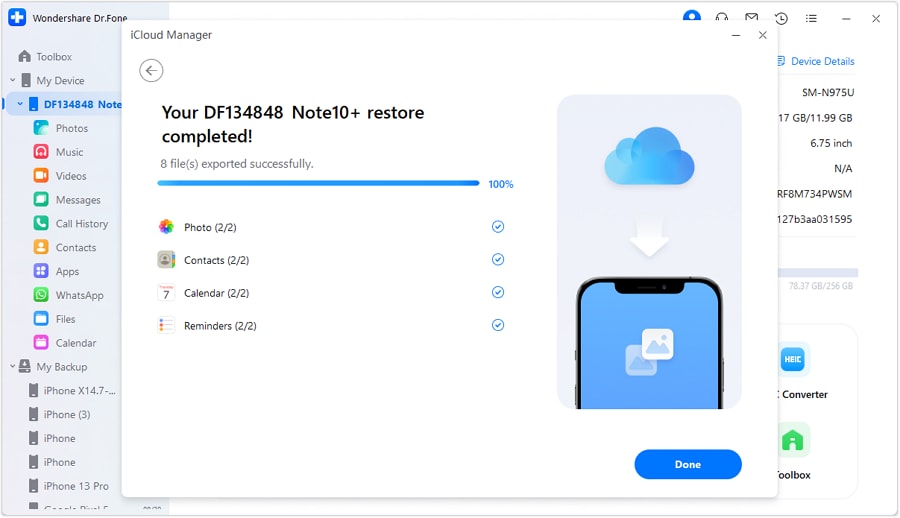
3부: iCloud 백업을 PC로 내보내기
iCloud 백업 데이터를 컴퓨터로 내보내려면, 시작 후 iCloud 자격증명으로 로그인하세요.iCloud 관리자 Wondershare Dr.Fone에서 로그인한 후, 컴퓨터로 내보내고자 하는 데이터를 선택하세요.

모든 데이터를 선택한 후, 아래의PC로 내보내기버튼을 탭하세요.
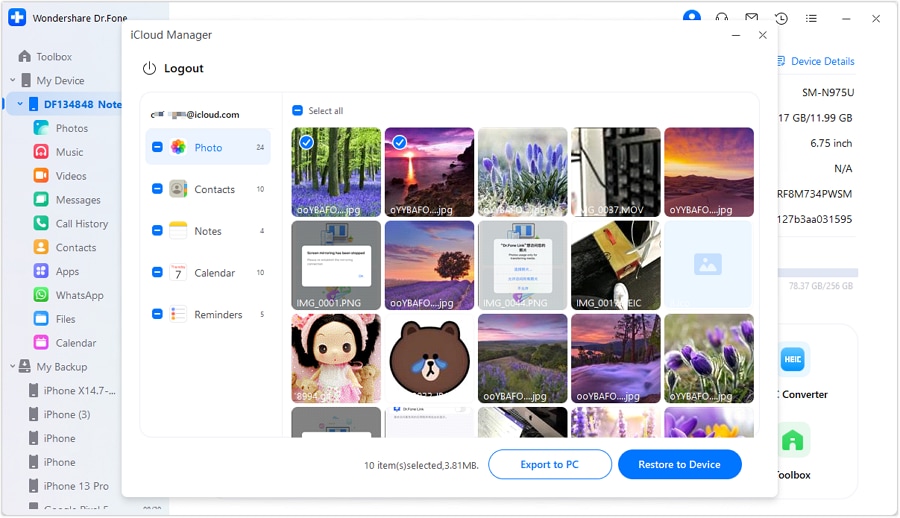
iCloud 백업 데이터를 내보낼 위치를 찾아보세요. 위치를 선택한 뒤,OK 클릭하여 과정 완료 단계로 진행하세요.

데이터 내보내기 진행 상황을 보여주는 팝업 창이 나타납니다. 완료되면,폴더 열기옵션을 선택하여 iCloud 백업 위치를 확인할 수 있습니다. 반대로,OK를 클릭하여 프로세스를 종료합니다.

✍도움이 필요하신가요?
질문에 대한 답변은 아래 FAQ 또는 추가 정보에서 찾을 수 있습니다:
















